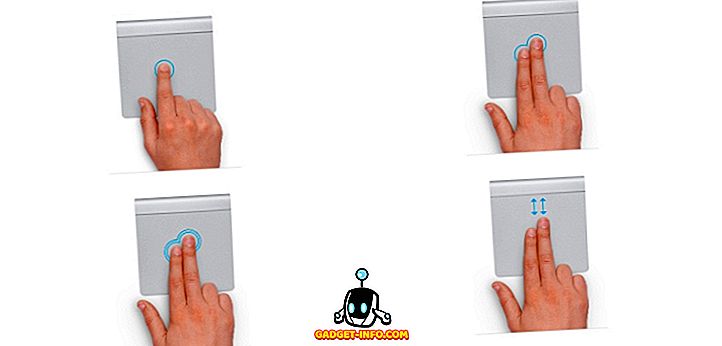Usiamo tutti i servizi di sms ogni giorno e, indipendentemente dal fatto che si tratti solo di SMS regolari, WhatsApp o iMessage, utilizziamo questi servizi per rimanere in contatto con amici, familiari, colleghi e altri parenti. Molti di noi hanno molte persone con cui scrivere, e a volte ci sono situazioni in cui ci dimentichiamo di mandare un messaggio importante a qualcuno. Compleanni, anniversari, promemoria riguardanti riunioni ed eventi importanti sono solo alcuni di questi. Bene, alcuni dei messaggi che hai dimenticato di inviare potrebbero anche finire per influenzare le relazioni che abbiamo stabilito. Questo è esattamente il punto in cui entra in gioco la programmazione del testo. Questa è una caratteristica che non si era mai vista nell'ultimo decennio. Tuttavia, con l'introduzione degli smartphone oltre alle app intelligenti, questo è cambiato. Se stai usando un iPhone, sei fortunato perché ti aiuteremo a far funzionare questa funzione. Quindi, senza ulteriori indugi, diamo un'occhiata a come pianificare messaggi di testo su iPhone:
Pianificazione di messaggi di testo tramite l'app pianificata
Nota : a differenza di Android, queste app non inviano automaticamente i messaggi pianificati, a causa delle restrizioni di iOS. Tutto ciò che fanno attualmente, è inviarti una notifica push in quel momento specifico in cui hai pianificato il messaggio. Ho provato questa funzione sul mio iPhone 7 Plus con iOS 11 beta 4.
Prima di tutto, devi scaricare e installare questa app gratuita di terzi chiamata Programmata dall'App Store di Apple. Quindi, segui i passaggi seguenti per pianificare un messaggio di testo in pochi minuti:
- Subito dopo aver aperto l'app per la prima volta, verrai indirizzato alla schermata di benvenuto in cui dovrai "Creare un messaggio" . Nel menu successivo, sarete in grado di selezionare il destinatario, inserire il messaggio richiesto, la data programmata e un'opzione di intervallo di ripetizione aggiuntiva prima di arrivare a pianificare effettivamente il messaggio. Quindi, passiamo attraverso tutti loro. Ora tocca "Seleziona destinatario" .

- Ora, dovrai concedere le autorizzazioni per l'app per poter accedere ai tuoi contatti. Una volta terminato, scegli il tuo contatto preferito dall'elenco e digita il messaggio desiderato. Successivamente, tocca "Data di pianificazione" e scegli la data secondo le tue preferenze.

- Ora tocca l'opzione "Ripeti" subito sotto la data di programmazione. Qui, sarai in grado di ripetere il messaggio programmato su base giornaliera, settimanale, mensile o annuale. Se non sei interessato a ripetere il messaggio, puoi semplicemente toccare "Non ripetere". Una volta terminato, tocca "Pianifica messaggio" per completare l'intero processo.

- Il messaggio programmato apparirà sullo schermo come questo. D'ora in poi, ogni volta che apri l'app, verrai indirizzato a questa schermata. Bene, questo è praticamente l'intero processo. Ora, quando arriva il momento, riceverai una notifica push per inviarti il messaggio programmato. Una volta ricevuta la notifica, apri l'app e tocca il messaggio programmato .

- Una volta visualizzato il menu, toccare "Invia utilizzando" . Ora, ti verranno fornite più opzioni per l'invio del messaggio. Puoi scegliere tra iMessage, SMS e WhatsApp per inviare il messaggio programmato.

Altre app di terze parti per la pianificazione dei messaggi
1. Più tardi
Più tardi è un'app di pianificazione che può essere scaricata gratuitamente sul tuo iPhone. Funziona in modo simile a Programmato che ti dà una notifica push in base al tempo impostato per il messaggio programmato. Tuttavia, questa app ti consente di inviare messaggi di testo solo tramite SMS o iMessage. Oltre alla programmazione di messaggi di testo, questa app può essere utilizzata anche per la pianificazione di tweet ed e-mail . Se sei disposto ad abbonarti a Later Plus che costa $ 4, 99 al mese, l'app offre una funzionalità di invio automatico che ti consente di inviare automaticamente i messaggi programmati da un altro membro Later Plus, anziché il tuo numero effettivo. Anche se non è una vera funzione di invio automatico, qualcosa è meglio di niente, dopo tutto.

Installa: (gratuita, con $ 4, 99 di acquisto in-app per Plus)
2. Timer di testo
Simile a entrambe le app di cui abbiamo discusso sopra, Text Timer è un'altra app di programmazione di testo che ti ricorda di inviare tutti i messaggi importanti programmati tramite notifiche push. Potrai personalizzare la data, l'ora e il destinatario prima di pianificare effettivamente il messaggio, e persino modificare il messaggio pianificato come in Pianificazione e in seguito .

Installa: (gratuita)
VEDERE DI PIÙ: Come programmare messaggi di testo su Android
Pianifica messaggi di testo su iPhone con queste app
D'ora in poi, non dovrai preoccuparti di dimenticare di inviare messaggi importanti in tempo. Con queste app di terze parti, puoi essere certo che sarai sempre informato in tempo, ogni volta che devi inviare un messaggio programmato, che si tratti di compleanni, anniversari o riunioni. Detto questo, avremmo amato una funzionalità di invio automatico per questi messaggi programmati, ma Apple limita gli sviluppatori a farlo, a partire da ora. Tuttavia, speriamo che i cambiamenti presto. Bene, cosa ne pensi di queste app per gli scheduler per iPhone? Quale tra questi tre hai intenzione di usare? Fateci sapere facendo cadere le vostre preziose opinioni nella sezione commenti in basso.